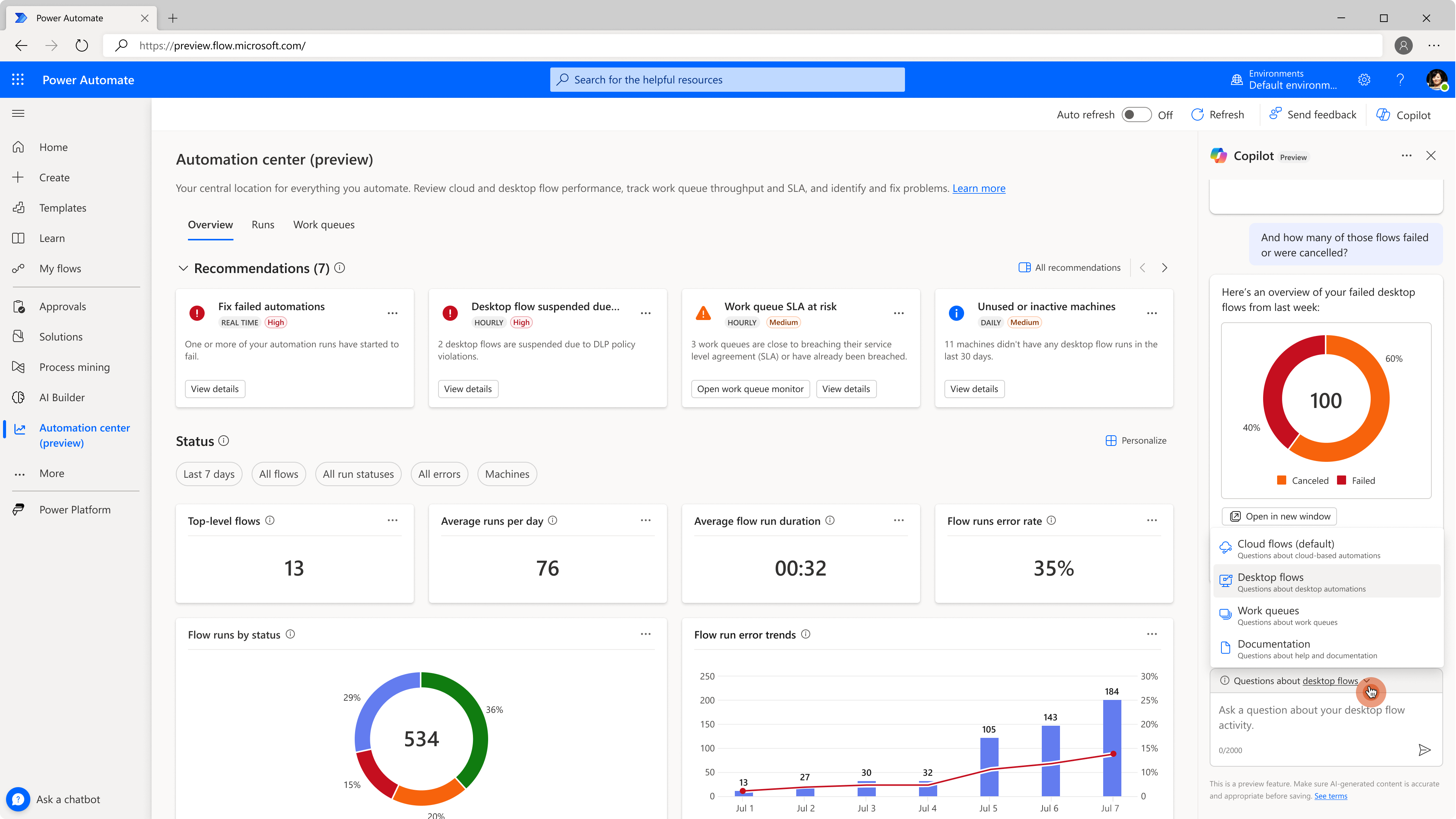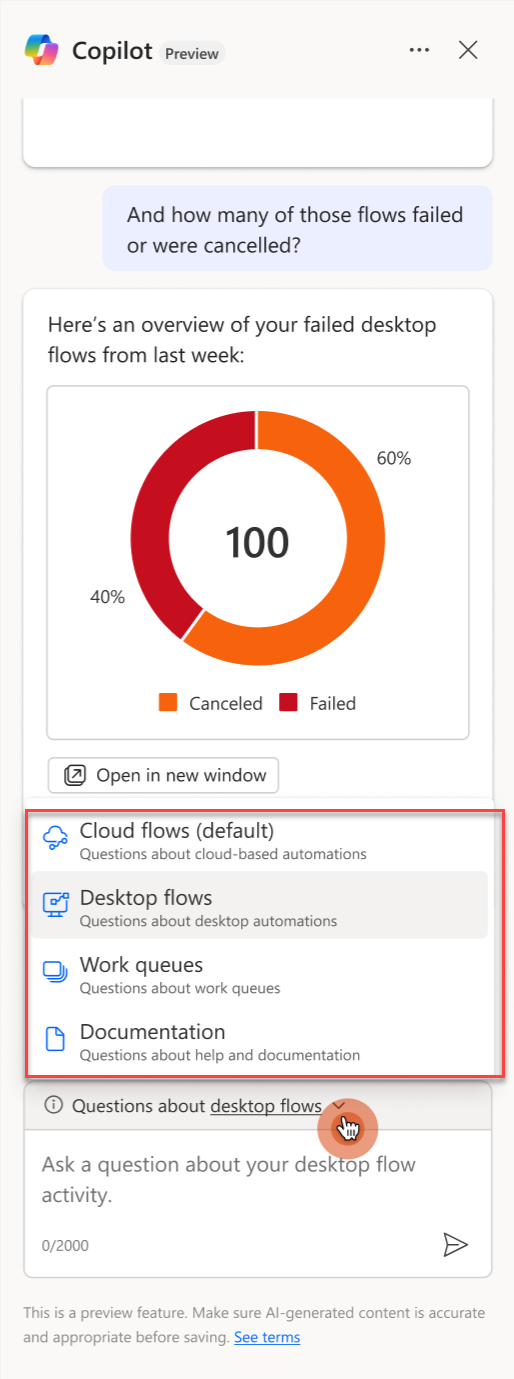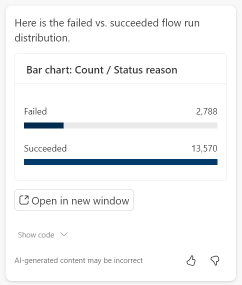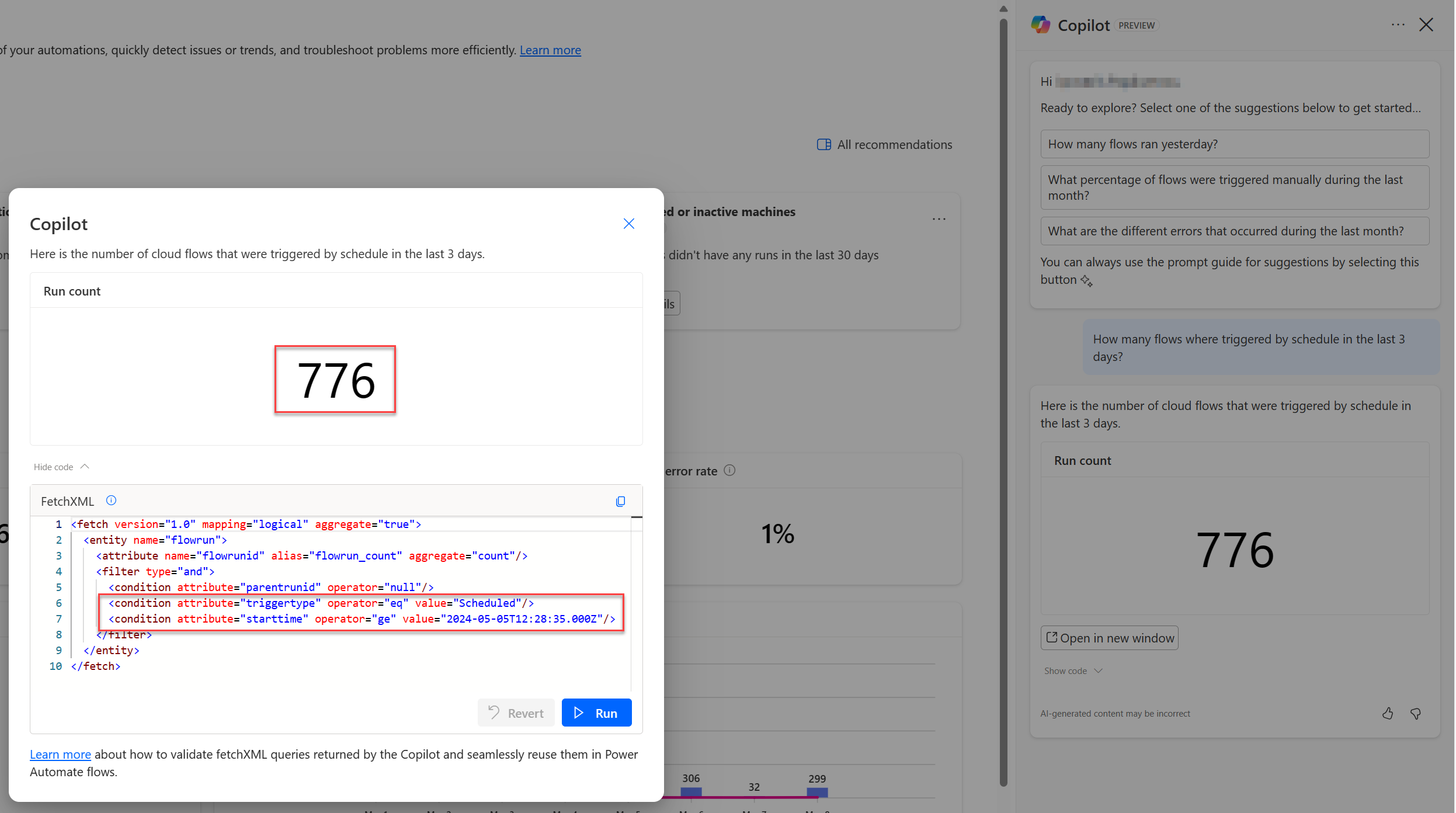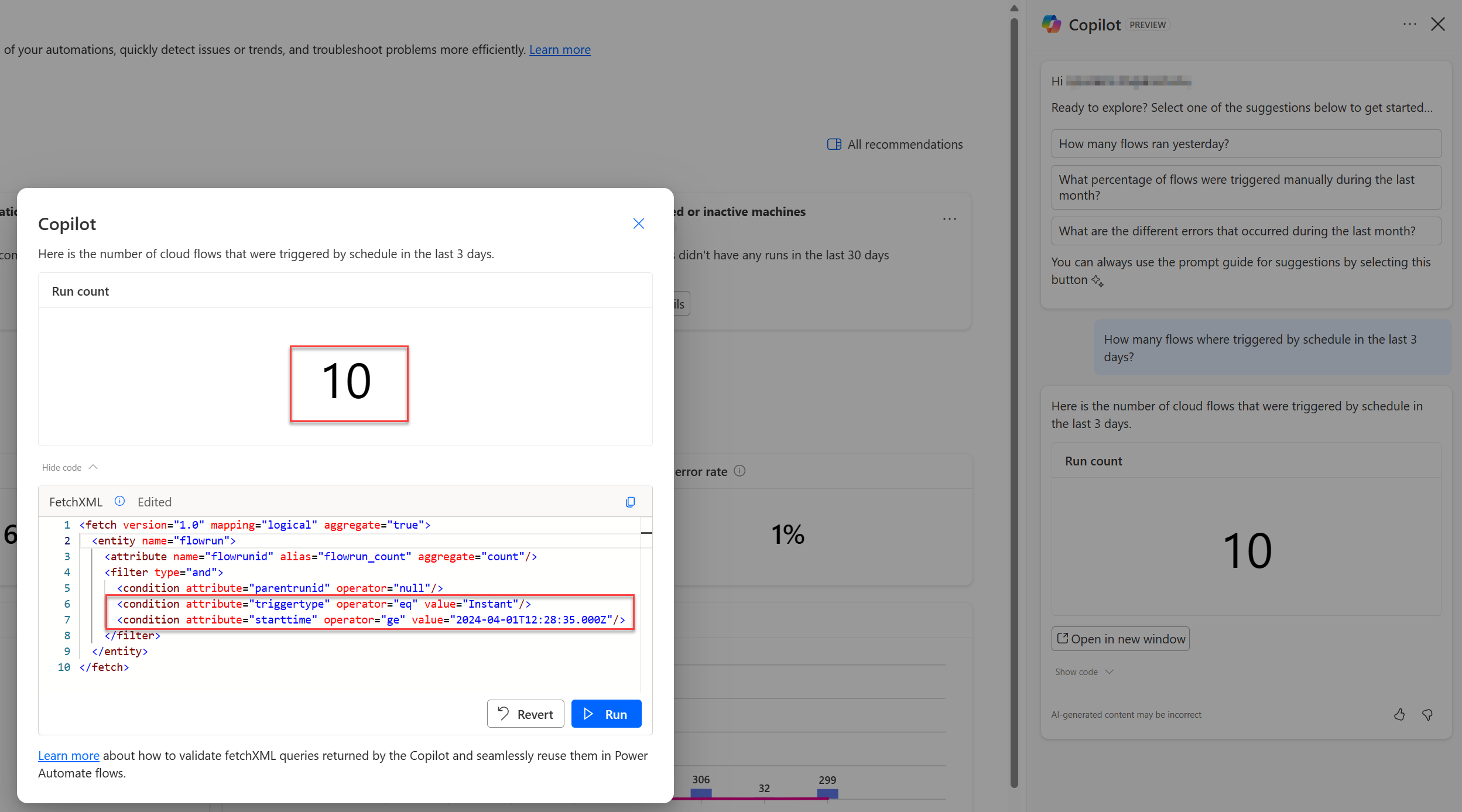Copilotを使用して自動化アクティビティを分析し、製品に関する質問をする (プレビュー)
このトピックはプレリリース ドキュメントであり、変更される場合があります。
自動化アクティビティとパフォーマンスを理解することは、自動化資産、チーム、または組織内の役割の規模に関係なく、運用の卓越性と信頼性の目標を達成するための鍵となります。 これらの目標を達成するには、成功領域を強調し、潜在的なボトルネック、傾向、改善領域を特定する貴重な洞察を提供する、高度で動的な監視機能が必要です。 より詳細な洞察を得ることで、自動化プロセスを最適化する情報に基づいた意思決定が可能になり、効率と有効性の向上につながります。
重要
- これはプレビュー機能です。
- プレビュー機能は運用環境での使用を想定しておらず、機能が制限されている可能性があります。 これらの機能を公式リリースの前に使用できるようにすることで、顧客が一足先にアクセスし、そこからフィードバックを得ることができます。
- この機能は、Azure OpenAI Service によって提供されます。
- Copilot は、現在も開発中の新しい技術です。 英語での使用に最適化されており、他の言語でのサポートは限定的です。 そのため、その一部が優先する言語ではなく英語で表示される場合があります。
- この新しいCopilotエクスペリエンスの詳細については、 Automation CenterのCopilotに関する責任あるAIのFAQ (プレビュー) をお読みください。
- その他のよくある質問: 責任あるAIに関するよくある質問 Power Automate、 Copilotのデータセキュリティとプライバシーに関するよくある質問 Microsoft Power Platform
前提条件
- 米国にある Power Automate 環境 にアクセスできる職場または学校のアカウント。
- 初期プレビュー中に、この機能を使用するには米国地域に環境が必要です。 米国を拠点とする環境にアクセスできない場合は、管理者 に、管理センターで新しい環境を作成し、リージョンとして米国を選択するように依頼できます。 Power Platform
- 詳細については、既知の制限を確認してください。
どのように機能しますか?
オートメーション センターのCopilotは、次の4つのスキルに関する質問に答えることができます。
| Index | スキル | スキルが答えられる質問 |
|---|---|---|
| 6 | クラウドフロー実行ログ | クラウド フローの実行ステータス、トリガー タイプ、実行期間、失敗率。 |
| 2 | デスクトップフロー実行ログ | デスクトップ フローの実行ステータス、使用されたマシン、実行モード、失敗率。 |
| 3 | 作業キューデータ | 作業キュー項目のステータス、サービス レベル アグリーメント (SLA) の達成度、プロセッサ数。 |
| 4 | ドキュメント(生成的回答) | Copilotを使用してアクティビティを分析する方法など、一般的な機能に関する質問。 Power Automate |
上記の表の最初の3つのスキルは、ユーザーが入力した自然言語クエリ (質問) をクエリ構文に変換します。 Microsoft Dataverse FetchXML この翻訳により、ユーザーは自然言語で質問することで、自動化データに関する情報を簡単に取得できるようになります。 さらに、Copilotは、テーブル、円グラフ, 横棒グラフ,、折れ線グラフなど、最も適切な出力視覚化を決定し、洞察と情報をユーザーに効果的に提示します。
副操縦士スキルセレクター
Copilotが初めて (セッションごとに) 開かれると、「クラウド フロー」スキルが事前に選択されます。 「 質問について 」というフレーズの横にあるドロップダウンを選択し、希望するスキルを選択することで、スキルを変更できます。 初期プレビューフェーズでは、スキルを変更するたびに会話履歴がリセットされます。
高レベルのプロセス
- ユーザーが有効なプロンプトを入力すると、Copilotは入力に基づいてクエリを生成します。 FetchXML
- 生成された FetchXML が有効な場合、現在のユーザーのセキュリティ コンテキストの下でバックエンドに対してクエリが実行され、一致するデータが取得されます。 Dataverse ユーザーとしてデータを取得すると、ユーザーにはアクセスが許可されているデータのみが表示されます。
- 次に、Copilot は、テーブル、円グラフ, 縦棒グラフ,、折れ線グラフなどの最適な出力視覚化を決定し、洞察とデータをユーザーに効果的に提示します。
クエリとは何ですか? FetchXML
Microsoft Dataverse FetchXML データベースからデータを取得するために使用される言語です。 Dataverse FetchXML 作成、使用、理解が容易になるように設計されています。 たとえば、Dataverse 特定のフローのすべてのフロー実行のリストを取得するよう依頼することができます。 クエリとは、データベースが理解して適切な結果を提供できるように質問を表現する方法です。 FetchXML
プロンプトのベストプラクティス
- 具体的に記入してください:
- プロンプトが具体的であればあるほど、AIの理解度と応答が向上します。
- AIが期待どおりの出力を生成しない場合でも、心配する必要はありません。 プロンプトを調整してもう一度お試しください。
- プロンプトを試してみましょう:
- 期待した結果が得られない場合は、プロンプトを言い換えるか、より多くのコンテキストを提供してください。
- フィードバックを提供します:
- AIが優れた応答または不十分な応答を生成した場合は、その下に表示される [この機能について気に入った点をMicrosoftに伝える] リンクから、さらにフィードバックを提供するオプションを使用して、親指を上にまたは下に選択してお知らせください。
プロンプトの例
このセクションでは、独自のユースケースのスターター プロンプトとして使用できるサンプル プロンプトを示します。 これらのプロンプトの一部は適用されないか、誤った結果を返す可能性があります。 モデルの理解や実際のプロンプト、および権限に基づいて利用できるデータが精度に影響する可能性があります。 返された結果を確認して検証し、クエリを実行することをお勧めします。 FetchXML
クラウド フロー実行
注意Note
新しい DataverseElastic Table 機能に基づいて構築された のクラウド フロー実行履歴には、デスクトップ フロー実行履歴と比較して、データのクエリと集計に関して既知の制限が異なります。 これらの違いは、Copilotからの応答に影響を与える可能性があります。 これらの既知の制限の詳細については、 こちらをご覧ください。
- 先月、別のクラウド フローによってトリガーされた実行はいくつありましたか?
- 先月中にフロー実行を開始したのは誰ですか?
- 昨日はフローがいくつ失敗しましたか?
デスクトップ フローの実行
- 先週最も多く実行されたフローはどれですか?
- 昨日の完了した実行数の上位 5 つのフローは何でしたか?
- フロー実行ステータスの分布はどうなっていますか?
エラー
- 先月最も頻繁に発生した実行エラーを表示します。
- 前四半期の成功フローと失敗フローの分布を示してください。
- 最後の実行の前の週に失敗した実行の数はいくつでしたか?
作業キュー
- 保留中のアイテムの数を表示します。
- SLA違反のリスクがあるアイテムの数を表示します。
- プロセッサ (マシン) およびキューあたりの平均処理時間はどれくらいですか?
コンピューター
- 今日、実行失敗が最も多かったボットはどれですか?
- どのマシンがメンテナンス モードになっていますか?
- 実行エラーが最も多いマシンは何ですか?
作成者
- 実行数ごとの上位フローとその所有者情報を表示します。
- 先月フローを実行した上位10人のユーザーは誰ですか?
- デスクトップ フローは先週、いつ、誰によって変更されましたか?
ドキュメント(生成的回答)
- デスクトップで条件を追加するにはどうすればよいですか? Power Automate
- クラウド フローは承認と意思決定のプロセスを処理できますか?
- 削除されたフローはどこにありますか Power Automate?
マルチターン プロンプト
AIのコンテキストでは、 マルチターン プロンプトを使用すると、Copilotとの継続的な会話が可能になり、会話内の以前のメッセージのコンテキストが記憶されます。 それは単に一回限りの質問に答えるのではなく、あなたと対話し、それぞれの返答は以前に言われたことに基づいて行われます。
注意Note
- 生成的な回答 (ドキュメント作成スキル) はまだマルチターンの会話をサポートしていません。
- 複数ターンの会話を行う場合、Copilotは最新の10件の質問のみを追跡します。 つまり、Copilotは最初に入力されたプロンプトをクリアし始め、最新の10件だけを保持します。 応答の品質を向上させるには、フォローアップの質問を制限したり、チャットをより頻繁に再開したりすることをお勧めします。 詳細については、「 最初からやり直すには、前のプロンプト コンテキストをクリアしてください」を参照してください。
例
| ターン | プロンプトと応答 |
|---|---|

|
ユーザー: 前四半期の成功フローと失敗フローの分布を見せてください |
| Copilot: これが前四半期の成功したフローと失敗したフローの分布です。 | |

|
ユーザー: 失敗した実行の主なエラーは何でしたか? |
| Copilot: 失敗した実行の上位のエラーは次のとおりです。 | |

|
ユーザー: どのマシン名で最も失敗しましたか? |
| Copilot: これが最も多くの障害が発生したマシン名です。 | |

|
ユーザー: 成功したフローの平均実行時間はどれくらいでしたか? |
| Copilot: これが成功したフローの平均実行時間です。 |
出力形式への影響
「横棒グラフ として、失敗したフロー実行分布と成功したフロー実行分布を表示してください。」 のように明示的な出力タイプを要求することで、Copilotの出力形式に影響を与えることができます。このプロンプトにより、次のような結果が生成される可能性が高くなります。
最初からやり直すには、前のプロンプト コンテキストをクリアします
Copilotとの会話をリセットする場合は、Copilot名の横にある3つのドット ... を選択し、 [新しいチャット] を選択します。
Copilotによって返されたクエリを編集して再実行する FetchXML
コード領域でのインプレース編集を通じて、Copilotによって返されるクエリを微調整できます。 新しい検索条件に一致するようにコードを変更し、 [実行] を選択するだけです。 説明のために、次のプロンプトを考えてみましょう。
- 「過去3日間にスケジュールによってトリガーされたフローの数はいくつですか?」
変更前のクエリ結果
<fetch version="1.0" mapping="logical" aggregate="true">
<entity name="flowrun">
<attribute name="flowrunid" alias="flowrun_count" aggregate="count"/>
<filter type="and">
<condition attribute="parentrunid" operator="null"/>
<condition attribute="triggertype" operator="eq" value="Scheduled"/>
<condition attribute="starttime" operator="ge" value="2024-05-05T12:28:35.000Z"/>
</filter>
</entity>
</fetch>
クエリ結果が変更されました
<fetch version="1.0" mapping="logical" aggregate="true">
<entity name="flowrun">
<attribute name="flowrunid" alias="flowrun_count" aggregate="count"/>
<filter type="and">
<condition attribute="parentrunid" operator="null"/>
<condition attribute="triggertype" operator="eq" value="Instant"/>
<condition attribute="starttime" operator="ge" value="2024-04-01T12:28:35.000Z"/>
</filter>
</entity>
</fetch>
Copilotによって生成されたクエリ結果を検証する FetchXML
次の手順では、クラウド フロー内のクエリを検証 (および場合によっては再利用) するプロセスについて説明します。 FetchXML Power Automate
ステップ1: クエリのコピーを作成する FetchXML
Copilotにクエリを送信すると、「 コードを表示」というラベルの付いたリンクを含む返信が届きます。 コードをコピーするには、このリンクを選択し、 FetchXML ボックスの右上隅にあるコピー アイコンを選択します。
ステップ2: クラウドフローを作成し、クエリをテストする FetchXML
- Power Automate ポータル に移動し、左側のナビゲーション メニューから [マイ フロー] を選択します。
- コマンド バーで+ 新しいフローを選択し、ドロップダウン メニューからインスタント クラウド フローを選択します。
- フロー名を入力して、手動でフローをトリガーするを選択してから、作成を選択します。
- クラウド フロー デザイナーが表示されます。 + 新規ステップ ボタンを検索し、選択します。
- 表示される検索バーに「 Dataverse」と入力し、結果から「 Dataverse コネクタ」を選択します。
- さまざまなアクションが表示されます。 行の一覧 アクションが見つかるまでスクロールして選択します。
- 行の一覧アクション内で、詳細オプションを表示リンクを選択します。
- FetchXML クエリ フィールドが表示されます。 このフィールドには、Copilotが以前に生成したコピーされたクエリを入力します。 FetchXML
- FetchXMLを貼り付けた後、 [保存]を選択します。
- テストを選択してフローをテストします。
- 画面上のプロンプトに従ってフローを手動で開始し、結果を確認します。
ステップ3: 結果を理解する
Copilotに「先月は失敗したフローと成功したフローの数はどれくらいありましたか? 」と質問したとします。このプロンプトにより、次の例のようなクエリが生成されます。 FetchXML
<fetch version="1.0" mapping="logical" aggregate="true" count="3" page="1">
<entity name="flowsession">
<attribute name="flowsessionid" alias="flowsession_count" aggregate="count" />
<attribute name="statuscode" alias="flowsession_statuscode" groupby="true" />
<filter type="and">
<condition attribute="completedon" operator="last-x-months" value="1" />
</filter>
</entity>
</fetch>
指定された FetchXML クエリとデータが一致する場合、ステップ 2 で構成されたリスト行の Dataverse アクションは、JSON (JavaScript Object Notation) と呼ばれる形式でデータを返します。この方法により、データを適切に整理して表示し、デジタルで簡単に読み書きできます。
前述のような分布ベースの質問の場合、データは1つ以上のフィールド (statuscode) でグループ化され、各グループの数値 (つまり、count、 failed など) を返す集計 ( succeeded) も使用されます。
返される各レコードには次のようなフィールドが含まれます。
flowsession_count: ワークフローが実行された回数。flowsession_regardingobjectid: フロー実行の一意識別子。flowsession_statuscode: フロー実行のステータス (失敗など)。workflow_name: フローの名前です。
特定のフローが実行された回数を知りたい場合は、レコードの flowsession_count を確認します。workflow_name はフロー名です。
問題のあるプロンプトに対するCopilotの応答を理解する
この表は、Copilotが質問や意図を理解できない場合、または有効な回答を生成できない場合に返されるデフォルトの応答を示しています。
| Copilot の応答 | 説明 |
|---|---|
Sorry, something went wrong. Please try again. |
予期しないエラーが発生しました。 質問を言い換えてもう一度お試しください。 |
Sorry, I couldn't find any results for that query. Please try again by refining your question, or consider using a sample suggestion from the prompt guide. |
質問は理解され、有効なクエリが生成されましたが、返されるデータがありません。 |
Sorry, I couldn’t understand your question. Rephrase it and try again. I’m able to answer questions that are about the data on this page. For more examples of prompts that you can ask Copilot, you can visit the prompt example section on our documentation page. |
質問を有効なクエリに変換できませんでした。 FetchXML 質問を言い換えてもう一度お試しください。 |
Sorry, Copilot is at capacity and temporarily unavailable — please try again in a little while. |
バックエンドにはリソース制約があります。 しばらくしてから質問を再試行してください。 |
Sorry, your message contains potentially harmful content. Please ensure your input is appropriate and try again. |
潜在的に有害なコンテンツが含まれている可能性があるため、バックエンド サービスによって質問がブロックされました。 有害な可能性のあるコンテンツを質問から削除して、もう一度試してください。 |
Sorry, I was not able to generate a valid answer based on your question. Please rephrase it and try again. I’m able to answer questions that are about the data on this page. For more examples of prompts that you can ask Copilot, you can visit the prompt example section on our documentation page. |
生成された FetchXML が無効であるか、Copilotがクエリを実行しようとしたときにクエリが失敗しました。 質問を言い換えてもう一度お試しください。 |
Sorry, your search includes too many results. Please refine your query and try again. For examples on how to limit search results returned by Copilot, visit our documentation page. |
クエリに適用されたフィルターが現在の集計制限を超えています 。 FetchXML 昨日または先月のデータのみなど、より適切なフィルターを追加して、クエリがそれらの制限内でデータを返すようにします。 |
既知の問題と制限事項
次のリストには、オートメーション センターにおけるCopilotの既知の制限事項が記載されています。
- Copilot は、現在も開発中の新しい技術です。 英語での使用に最適化されており、他の言語のサポートは制限されています。 そのため、その一部が優先する言語ではなく英語で表示される場合があります。
- Copilot は現在、米国にある Dataverse 環境でのみ使用できます。
- Copilotは間違った、または不完全なデータやクエリを返す可能性があります。 FetchXML
- Copilotは、当初はデスクトップ フロー アクティビティ、クラウド フロー アクティビティ、作業キュー、および Power Automate の一般的な製品機能に関する質問にのみ回答できます。
- 複数ターンの会話では、Copilotは最後の10個の質問のコンテキストのみを保持します。 間違った結果や不完全な結果が見つかった場合は、 会話をリセットすることを検討してください。
- 生成的な回答 (ドキュメント作成スキル) では、マルチターンの会話はサポートされていません。
- 大きな結果セットを返すクエリの場合、Copilotは結果を返したりレンダリングしたりできない可能性があります。
参照
フィードバック
以下は間もなく提供いたします。2024 年を通じて、コンテンツのフィードバック メカニズムとして GitHub の issue を段階的に廃止し、新しいフィードバック システムに置き換えます。 詳細については、「https://aka.ms/ContentUserFeedback」を参照してください。
フィードバックの送信と表示